Veaviga 1962 Lenovo kohta ei leitud opsüsteemi - kuidas parandada

- 1909
- 388
- Noah Pfannerstill
Üks tüüpilist probleemi ettevõtte arvuti, sülearvuti või Lenovo Monoblocki laadimisel on 1962. aasta viga teatega ". Alglaadimisjärjestus willia kordus ". Tegelikult on viga teiste kaubamärkide arvutite jaoks tavaline, kuid Lenovo puhul kasutatakse ainult neid koodi ja koostist ning seetõttu ei saa kasutaja alati probleemile lahendust leida (teistest arvutitest teatatakse sagedamini: alglaadimine ja töötav tööv Süsteemi ei leitud, taaskäivitage ja valige korralik alglaadimisseade).
Selles juhises, üksikasjalikult Lenovo monoblokkide, arvutite ja sülearvutite 1962. aasta vea põhjuste kohta ning umbes Simple (vastavalt seadme hooldamisele) viisid selle parandamiseks ja standardse laadimise Windows 10, 8 tagastamiseks.1 või Windows 7 seadmes.
Mis on 1962, ei leitud operatsioonisüsteemi
Kui lülitate sisse Lenovo arvuti või sülearvuti, kontrollib see BIOS/UEFI -s salvestatud allalaadimisparameetreid ja proovib hakata opsüsteemi laadima, näiteks Windows 10. Kui komplekti laadimisparameetritega (laadimisrežiim, seadmete järjekord) ei ole võimalik vastavat opsüsteemi leida, saate teate vea 1962 "Operatsioonisüsteemi pole leitud" või vene keeles "Operation System" oli ei leitud ".

Märkus. Vea 1962 ilmumise järgmised võimalikud põhjused ei võta seda võimalust tühja vormindatud kettaga ilma opsüsteemita, see on see teade loomulik ja kõik, mis on vajalik, on õige OS -i kehtestamine.
Sellise vea võimalikud põhjused:
- BIOS -i valed laadimisparameetrid teie enda seadete tõttu ja mõnikord nende lihtne tühjendamine näiteks emaplaadi külvava aku või staatiliste heidete tõttu.
- Draivide konfiguratsiooni muutmine (uute kõvakettade ühendamine, SSD, mõnikord USB -välkmängud) ilma BIOS -i koormuskonfiguratsioonis muudatusi tegemata.
- Süsteemilaaduri, HDD või SSD failisüsteemi kahjustus. See võib tekkida nende endi sekkumiste tõttu (näiteks katseid jagada ketas sektsioonideks, võtmata arvesse olulisi nüansse) ja mõnikord ka väliste asjaolude tõttu (võimu ja teiste äkiline lahtiühendamine).
- Riistvaraprobleemid: kõvaketta või SSD kahjustus, draivi kehv kontaktühendus emaplaadiga, kahjustatud SATA -kaablid.
Sellest tulenevalt soovitan enne probleemi lahendamiseks toimingut jätkamist meeles pidada, mida tehti arvuti või sülearvutiga enne tõrke ilmumist: mõnikord selle laadimiseks lihtsalt hiljuti ühendatud mälupulga või välise kõvaketta väljalülitamiseks, Parandage SATA -kaabel, kui puhastate seadet tolmust või midagi sellist on sama lihtne.
Vea parandus 1962 sülearvutis, monoblokis või PC Lenovo
Esimene samm parandus "Viga 1962" on kontrollida oma Lenovo BIOS/UEFI laadimisparameetreid.
Allalaadimisparameetrite kontrollimine
Sõltuvalt teie Lenovo arvuti brändist ja vanusest võivad menüü punktid pisut erineda, kuid loogika on kõikjal sama: CSM ja Legacy - see toetab MBR -ketaste pärandi laadimisrežiimi, lubage "sisse lülitada", "sisse lülitada", "Keelatud" - väljalülitatud on välja lülitatud, allalaadimisparameetrite nimedega "UEFI" on seotud UEFI allalaadimisrežiimiga Windows 10 ja 8 jaoks.1 (süsteem on sellesse režiimi paigaldatud taimest, kuid kui installite OS -i käsitsi, võiksite seda teha pärandina). Kui midagi jääb arusaamatuks, küsige küsimusi, proovin vastata.
- Sülearvuti või Monoblock Lenovo BIOS -i juurde minemiseks peate tavaliselt klõpsama F2 või Fn+f2 Sisselülitamisel. Arvutites, sõltuvalt mudelist, saab kasutada sama klahvi või klahvi Kustuta (Del).
- Sõltuvalt seadme konkreetsest mudelist võib BIOS -i liides pisut varieeruda, kuid tavaliselt nimetatakse Lenovo parameetritega vahekaarti "Startup" (harvem - alglaadimine) ja noole abil saate selle juurde minna - paremale.
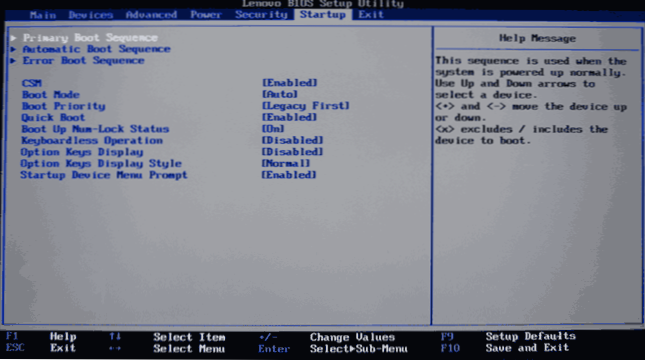
- Kui Windows 10 või 8 paigaldati teie seadmesse algselt taimest.1 Ja te ei installeerinud seda käsitsi, seejärel seadistage parameetrid: CSM - keelatud (või mõnel mudelil: alglaadimisrežiim - UEFI), igaks juhuks, kui lülitage kiire alglaadimine puudega (mõnikord aitab) ja minge seejärel esmasesse alglaadimisse Jada jaotis ja veenduge, et alglaadimisjärjestuses on kas Windows Boot Manager või teie süsteemi kõvaketas (saate punkte klahvide + ja -) abil teisaldada. Kui loendis on mõned kõvakettad "Välja arvatud alglaadimisjärjekord", eemaldage need sellest loendist (valige, vajutage nuppu/"), liigutades need ülemisse loendisse.
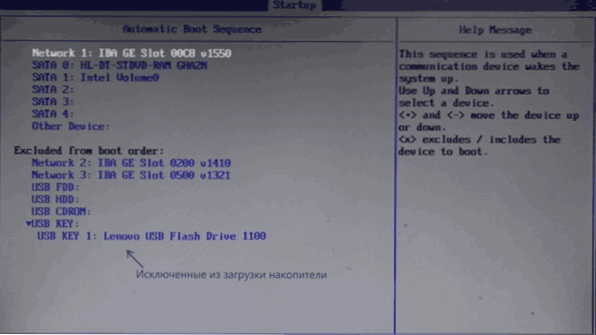
- Lenovo ThinkPad sülearvutites võib sama asi välja näha pisut erinev (jällegi tehase Windows 10 või 8 kirjeldus.1): Valige UEFI/Legacy alglaadimisel ainult UEFI üksuses "Boot", määrake õige allalaadimisprotseduur. Ekraanipildil - lihtsalt näide parameetrite laadimisest ThinkPadis, mitte õigete seadetega.
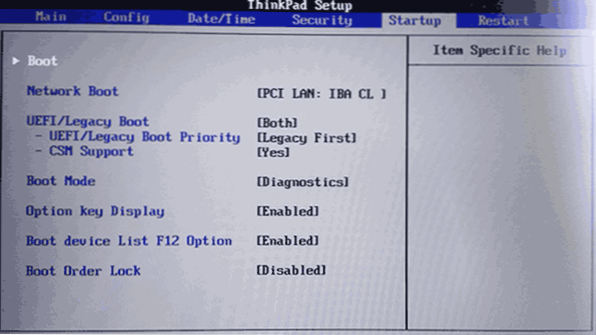
- Kui installite süsteemi käsitsi või olete Windows 7 eelnevalt installitud, lülitage vastupidi, lülitage sisse CSM (installige lubatud sisse), mõnele sülearvutile - lisage alglaadimisrežiim päranditugi või ainult pärandi olekusse või UEFI -s asuvasse ThinkPad /Legacy alglaadimine, seadistage "Mõlemad" kui ka CSM -tugi - jah, ja kontrollige seejärel ka allalaadimisjärjekorda. Esimene reas peaks olema süsteemi kõvaketas (mitme kõvaketta juuresolekul asetage need ka primaarse alglaadimisjärjestusse, teoreetiliselt võib OS -i alglaadur neil olla).
- Süsteemide jaoks, mis erinevad Windows 10, 8 ja 8 -st.1, samuti mõnede koostiste jaoks ja kui välkmälult laadimisel kuvatakse tõrge, ühendage vahekaardil "Turvalisus" turvaline alglaadimine.
- Igaks juhuks vaadake BIOS -i vahekaarti "Advanced" ja vaadake SATA režiimi parameetreid. Tavaliselt tuleks siin näidata AHCI -d (välja arvatud mõned süsteemid, koos paaris SSD -ga reidil või vahemällu salvestamise SSD -ga).
- Vajutage F10, salvestage laadimisparameetrid ja väljuge BIOS -ist, arvuti taaskäivitab.
Kui te ei tea, millised parameetrid laadimisparameetrites seadistada, võite proovida nii pärandi kui ka UEFI suvandit, unustamata allalaadimisjärjestuses olevaid seadmeid (tavaliselt Lenovo üksuses "Primaarne alglaadimisjärjestus".
On veel üks meetod, kui te ei tea, milliseid parameetreid valida, ja sülearvuti või monobloki riistvara konfiguratsioon ei muutunud pärast ostmist:
- Minge vahekaardile BIOS -i.
- Vaadake punkte "Laadi vaikimisi sätted" (käivitage vaikeseaded) ja kui see on olemas - OS -i optimeeritud vaikeseaded (vaikimisi opsüsteemi parameetrid). Kui on olemas teine lõik, proovige kõigepealt alla laadida OS -i parameetrid ja siis, kui probleem on salvestatud, Windows 10 või 8 jaoks (sõltuvalt sellest, millist üksust kuvatakse, on need samad).
Kahjustatud Windowsi laadur
Sama vea võib põhjustada kahjustatud süsteemilaaduri. Selle teema saidil on eraldi juhised:
- Windows 10 laaduri taastamine
- Laadimisdokumentide korrigeerimine BootRec abil
- Windows 7 laaduri taastamine
Kui need punktid ei aidanud, on täiesti võimalik, et asi on riistvaraprobleemides.
Riistvaraprobleemid, mis võivad Lenovos 1962. aasta viga kutsuda
Riistvaraprobleemid kõnealuse vea kontekstis võivad hõlmata järgmist:
- Kõvaketta või SSD halb ühendus. Kontrollige arvutite ja mõne monobloki (kus kaabliühenduse) ühendust on nii emaplaadi küljelt kui ka ketta enda küljelt (ja kõige parem on täielikult välja lülitada ja uuesti ühendada). Sageli aitab SATA -kaabli väljavahetada.
- Ketta enda talitlushäired näiteks pärast lööki. Võimaluse korral kontrollige ketta jõudlust teises arvutis. Kui see on vigane, on see tõenäoliselt vaja asendada.
Loodan, et üks meetod aitab teil probleemi lahendada. Kui ei, siis kirjeldage olukorda üksikasjalikult, kõik toimingud ja mis eelnes vea ilmumisele kommentaarides, püüan aidata.

